내가 이 튜토리얼을 작성하는 데 사용하는 것처럼 Google Chrome에서 이 튜토리얼을 읽고 있다는 사실이 크게 잘못된 것은 아닙니다. 이것은 Google 크롬이 가장 유명한 브라우징 애플리케이션 중 하나이며 Google 크롬을 사용하는 장점 중 하나가 확장 가능하다는 것을 설명합니다.

따라서 신속하게 수행해야 하는 가장 간단한 작업에 관해서는 크롬 확장이 중요합니다. 몇 가지 환상적인 크롬 확장 프로그램은 여러 가지 이유로 WordPress 사용자에게 유용합니다. 따라서 가장 유용한 10가지 Chrome 확장 프로그램을 필터링했습니다.
1. WP 스캔

우리는 종종 아름다운 WordPress 웹 사이트에 방문하여 어떤 테마를 사용하고 어떤 플러그인을 사용하는지 궁금합니다. 이 경우 Scan WP를 사용하면 사이트에서 WordPress를 사용 중인지 여부, 사용 중인 플러그인 및 웹 사이트가 기반으로 하는 테마를 쉽게 감지할 수 있기 때문에 궁금하지 않을 수 있습니다.
그러나 모든 플러그인이 웹사이트의 프론트 엔드에서 사용되는 것은 아니기 때문에 확장 프로그램이 100% 정확하지는 않습니다. 그러나 프론트엔드에서 작동하는 플러그인과 웹사이트의 테마를 찾기에는 충분히 정확할 것입니다.
2. 문법적으로

Grammarly는 오타, 문법 오류를 수정하고 일반적으로 쓰기의 명확성과 정확성을 향상시키는 환상적인 도구입니다. WordPress 사이트를 사용하면 많은 자료를 작성하게 되며 Grammarly는 가능한 한 우수한지 확인하는 데 도움을 줄 수 있습니다.
Grammarly를 사용하면 작업하는 동안 콘텐츠의 실수를 수정할 수 있습니다. WordPress와 함께 블록 편집기와 클래식 편집기 모두에서 텍스트를 개선합니다.
3. 워드프레스 관리자 바 컨트롤

WordPress Admin Bar Control은 클릭 한 번으로 사이트의 관리 도구 모음을 표시하거나 숨길 수 있는 편리한 Chrome 플러그인입니다. 관리자 표시줄에 익숙하지 않다고 가정합니다. 이 경우 관리자 또는 대시보드 권한이 있는 다른 사람으로 로그인할 때 사이트 프론트엔드에 표시되는 기본 도구 모음입니다.
때로는 관리 표시줄 자체가 매우 편리합니다. 그러나 때로는 웹 사이트 디자인에 방해가됩니다. 이 확장 프로그램을 사용하면 숨길지 여부를 제어할 수 있습니다.
4. 왓폰트

웹 사이트를 정독하다가 글꼴과 사랑에 빠진 적이 있습니까? WhatFont 플러그인을 사용하면 사용되는 글꼴을 빠르게 확인하고 WordPress 사이트에 설치할 수 있습니다.
이 애드온은 글꼴 이름을 제공할 뿐만 아니라 스타일, 두께, 크기, 줄 높이, 색상 및 소스도 알려줍니다. 이 확장을 사용하여 웹사이트에서 동일한 글꼴을 얻을 수 있습니다.
놀라운 웹사이트 만들기
최고의 무료 페이지 빌더 Elementor와 함께
지금 시작5. 캐시 삭제 바로가기

Chrome의 브라우저 캐시는 WordPress 웹사이트를 업데이트할 때 작업하기 어려울 수 있습니다. 브라우저 캐시는 효율성을 높이기 위해 WordPress 사이트의 정적 파일을 로컬로 캐시합니다. Chrome은 페이지가 로드될 때마다 WordPress 사이트 서버에서 로컬 파일을 다운로드하는 대신 로컬 파일을 로드할 수 있습니다.
이것은 일반적으로 허용됩니다. 그러나 사이트를 업데이트할 때 Chrome은 서버에서 새 파일을 요청하는 대신 로컬 캐시에서 오래된 파일을 로드할 수 있으므로 불편할 수 있습니다. 이러한 문제를 방지하려면 캐시 바로 가기 제거 확장 프로그램을 사용하여 Chrome 브라우저 캐시를 빠르게 지우십시오. 키보드 명령을 사용하거나 확장 아이콘을 클릭할 수 있습니다.
6. 체크봇

Checkbot은 WordPress 사이트의 SEO, 속도 및 보안을 빠르게 검사할 수 있는 유용한 Chrome 플러그인입니다.
Checkbot은 한 번에 여러 페이지를 스캔하므로 각 페이지를 개별적으로 테스트할 필요 없이 전체 WordPress 사이트의 포괄적인 이미지를 받을 수 있습니다. 이전에 언급했듯이 SEO, 속도 및 보안과 같은 많은 다른 요소도 검토합니다. 그러나 이 모든 데이터를 간단한 대시보드로 구성하므로 압도되지 않습니다.
무료 버전을 사용하면 크롤링당 최대 100개의 URL을 크롤링할 수 있는 반면 프리미엄 버전을 사용하면 크롤링할 때마다 최대 10,000개의 URL을 크롤링할 수 있습니다.
7. 세션 버디

Session Buddy는 탭 관리에 유용한 Chrome 플러그인입니다. 다음과 같은 몇 가지 주요 특성이 있습니다.
- 열린 탭에서 "컬렉션"을 만듭니다. 앞으로 쉽게 전체 컬렉션을 열 수 있습니다.
- 열려 있는 모든 탭을 한 곳에서 추적하세요.
- 열려 있는 모든 탭과 컬렉션을 살펴보세요.
"컬렉션" 기능은 WordPress 사용자에게 가장 유익한 선택입니다. 기본 WordPress 대시보드용 탭, Elementor 템플릿 목록용 탭, 사이트의 Google Analytics 대시보드용 탭 등을 고려하십시오.
8. CLS 검사기

많은 사람들이 Core Web Vitals의 로드 시간 메트릭에 초점을 맞추는 동안 CLS(누적 레이아웃 변경)는 웹사이트의 모든 레이아웃 변경을 추적하는 중요한 메트릭입니다. 로드 지연 광고가 나오면 레이아웃 변경으로 인해 텍스트가 아래로 밀려날 수 있습니다. 그러나 레이아웃 전환과 관련하여 페이지에 어떤 문제가 있는지 정확히 찾아내는 것은 어려울 수 있습니다.
CLS Checker Chrome 확장 프로그램이 이에 도움이 될 수 있습니다. 이 확장은 페이지의 각 레이아웃 이동을 추적하고 발생한 위치를 보여줍니다. 이 정보를 사용하여 WordPress 사이트의 레이아웃 이동 문제를 해결하고 CLS 점수를 높일 수 있습니다.
9. 마지막 패스
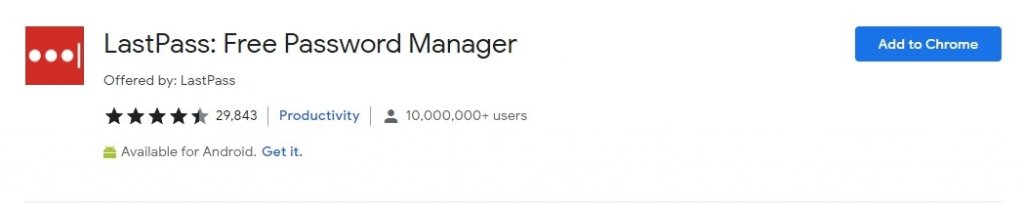
LastPass는 암호를 기억하고 모든 컴퓨터 또는 모바일 장치에서 안전하게 액세스할 수 있도록 하는 암호 관리자입니다.
WordPress 사이트와 온라인 계정을 보호하려면 각 사이트에 대해 견고하고 고유한 비밀번호를 사용해야 합니다. 이 모든 비밀번호를 스스로 기억하기는 어렵습니다. 비밀번호 관리자 플러그인이 필요한 곳입니다.
10. 워드프레스 코덱스 치트시트

WordPress 기능과 태그를 정기적으로 참조해야 하는 WordPress 개발자는 WordPress Codex Cheatsheet 플러그인이 유용할 수 있습니다.
전체 WordPress Codex 웹사이트를 열거나 Google 검색을 수행하는 대신 확장 프로그램의 버튼을 클릭하여 현재 페이지를 떠나지 않고 치트 시트를 얻을 수 있습니다.
다음은 WordPress 사용자에게 가장 유용한 Google Chrome 확장 프로그램입니다. 이 목록이 일상적인 WordPress 작업에 도움이 되기를 바랍니다. 이것이 이 튜토리얼에서 제공한 것입니다. 우리의 게시물에 대한 최신 정보를 얻으려면 Facebook 및 Twitter 에 가입하십시오.




